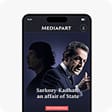Il vous suffit d'effectuer la manipulation (simple et rapide) suivante :
Tout d'abord, il est préférable de disposer du navigateur Firefox (la dernière version, sortie ce jour, est téléchargable ici). En bref, il s'agit d'un navigateur installable rapidement sur tous les systèmes et plus rapide, plus sûr et comportant plus de fonctionnalités que Internet Explorer ou Apple Safari.
Pour vous abonner au fil Boîte à outils, cliquez d'abord sur le lien dans les liens web de l'édition (ou ici

Effectuez ensuite la manipulation rapide suivante :
Étape n°1 :

Cliquez sur “S'abonner maintenant”.
Étape n°2 :

Vous pouvez modifier le nom de votre marque-page dynamique, par exemple, effacer “Mediapart” pour ne garder que “Boîte à outils” pour gagner en place.
Créer votre marque-page dynamique dans Barre personnelle signifie que le marque-page dynamique apparaîtra dans la barre située au-dessous de la barre d'adresse où apparaît l'URL du site web visité, ce qui est donc plus pratique.
Si vous souhaitez en revanche que ce marque-page dynamique apparaisse dans le menu des marques-pages, sélectionnez “Créer dans menus des marques-pages”.
Étape n° 3 :

À prèsent, vous devriez voir apparaître sur votre barre personnelle le marque-page dynamique que vous venez de créer ; son aspect devrait être le suivant :

Ici, le nom trop long que j'ai choisi a été tronqué.
Utilisation du marque-page dynamique

Cliquez simplement sur le marque-page dynamique pour voir quels sont les derniers articles parus.
L'avantage du marque-page dynamique comme celui-ci affecté à un mot-clef ou tag (en l'occurence “Boîte à outils”) est qu'il ne répertorie pas seulement les articles de l'édition, mais tous les articles ou billets de blogs comportant ce mot-clef.